| Tips Excel | go to : Index | ||
Tip 136 |
|||
| Deze Tip werd geschreven door mezelf | |||
Lange of korte validatielijst |
|||
| In deze tip leg ik jullie uit hoe je de gebruikers van je bestand kunt laten kiezen tussen een lange of een korte validatielijst. Dit kan handig zijn wanneer je over honderden klanten beschikt, maar er slechts een klein aantal regelmatige klanten tussen zitten. |
|||
| Het voorbeeldbestand kun je hier downloaden | |||
| Zoals je kunt zien in onderstaande afbeelding heb ik twee lijsten gemaakt, de linkse lijst geeft me enkel de goede klanten, de rechter lijst vermeld alle klanten. Beide lijsten hebben bovenaan de optie om te schakelen van de ene lijst nar de andere lijst. |
|||
 |
|||
| Beide lijsten heb ik een bereiknaam gegegeven. De goede klanten "KL" van "korte lijst", alle klanten de naam "LL" van lange lijst. |
|||
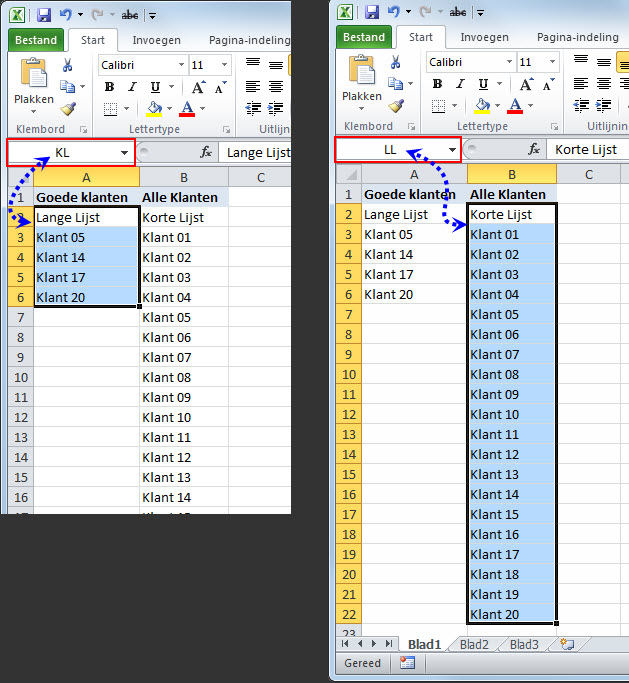 |
|||
| We beginnen met het selecteren van een cel, waarin we onze validatielijst willen opnemen. Ik kies in dit voorbeeld cel E3. Vervolgens klik je de knop "Gegevensvalidatie" in het lint. Kies de optie "Lijst" En type volgende formule in het vak Bron: =ALS(E3="Lange Lijst";LL;KL) Even uitleggen: Als de inhoud van cel E3 gelijk is aan "Lange lijst", dan kies je het bereik LL, is dat niet het geval dan kies je het bereik KL |
|||
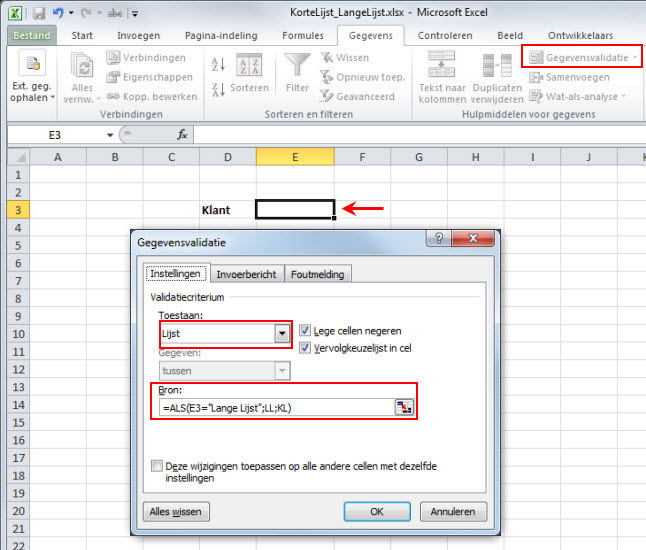 |
|||
| Zoals je ziet geeft de validatielijst ons alle klanten en is deze daarom voorzien van een scrolbalk (1). Plus heeft deze de optie om te schakelen naar de korte lijst (2). |
|||
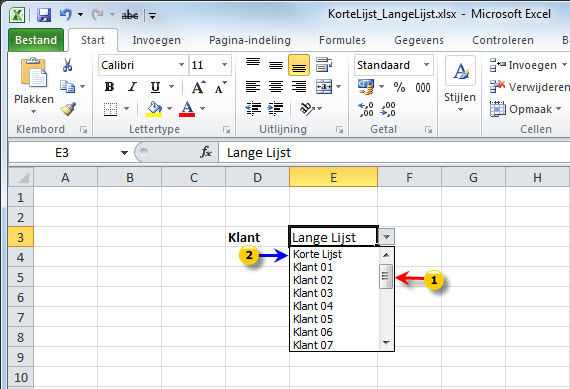 |
|||
| En de korte lijst heeft de optie te schakelen naar de Lange Lijst. | |||
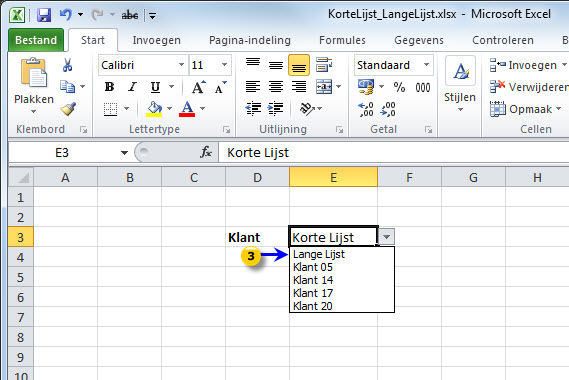 |
|||
| > | |||
| Index | |||
copyright © 2012 - gratiscursus.be
![]()
>

